Excel设置单元格背景色的两种方法
本文详述Excel 2007中配置单元格背景颜色的两种技巧。
1、 选中要设置背景色的单元格 、单元格区域 、文本或字符 。
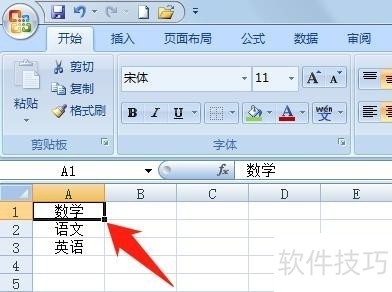
2、 ?根据实际情况,执行下列两种操作之一,均可找到“填充颜色”按钮。操作一:单击“开始”选项卡,在“字体”组中,可以看到“填充颜色”按钮。
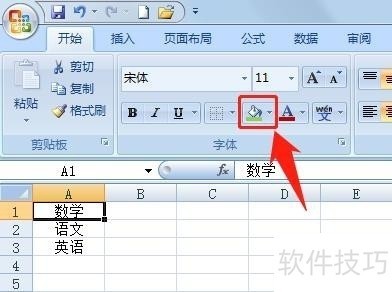
3、 操作二:选中单元格后,鼠标右击,在弹出的工具栏中,也可以看到“填充颜色”按钮。
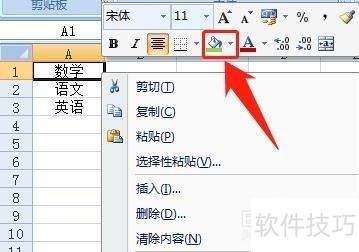
4、 要应用最近选择的背景色,直接单击“填充颜色”按钮即可 。
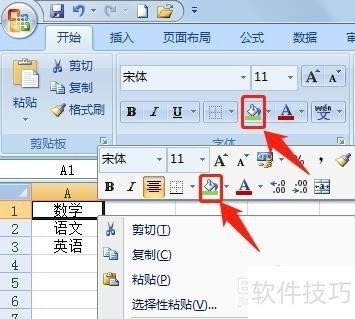
5、 要更改背景色,请单击“填充颜色” ?旁边的箭头。
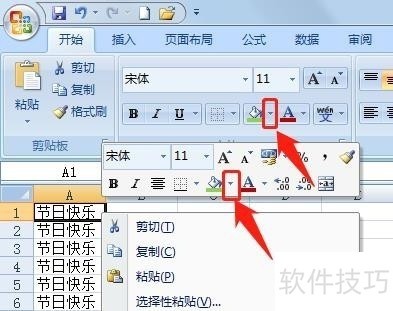
6、 在“主题颜色”或“标准色”下面,单击要使用的背景色。

7、 要选择提供的主题颜色和标准色以外的颜色,可单击“其他颜色”按钮。

8、 在“颜色”对话框的“标准”选项卡或“自定义”选项卡上指定要使用的颜色,然后单击右上角“确定”按钮。9单元格背景色设置完成。END1选中要设置背景色的单元格,或者单元格区域 、文本或字符 。
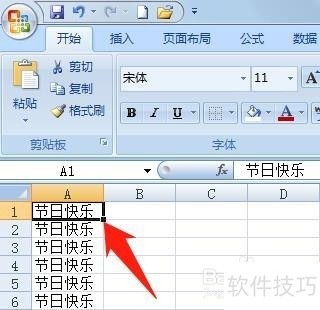
2、 执行下列两种操作之一,均可进入“设置单元格格式”对话框。操作一:鼠标右击,然后单击“设置单元格格式”。
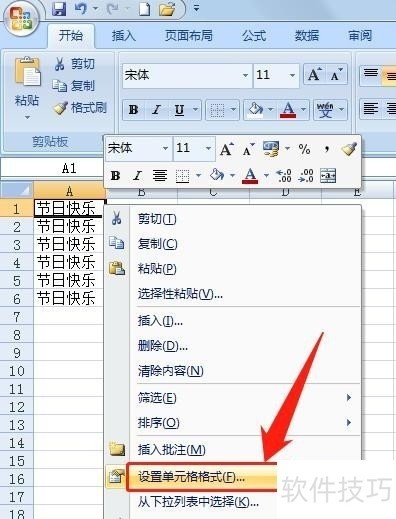
3、 操作二:单击“开始”选项卡,在“字体”组中,单击“字体”旁边的“设置单元格字体格式”对话框启动器 。
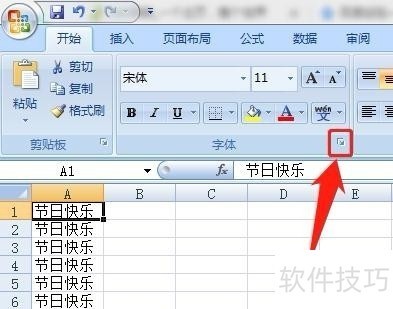
4、 在“设置单元格格式”对话框中,单击“填充”选项卡。
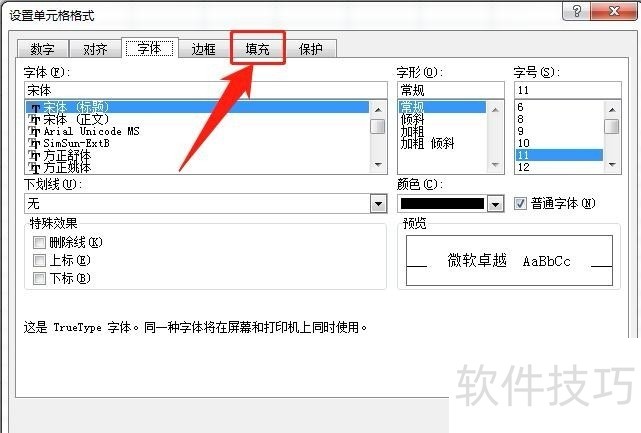
5、 在“背景色”下面,单击要使用的颜色即可。
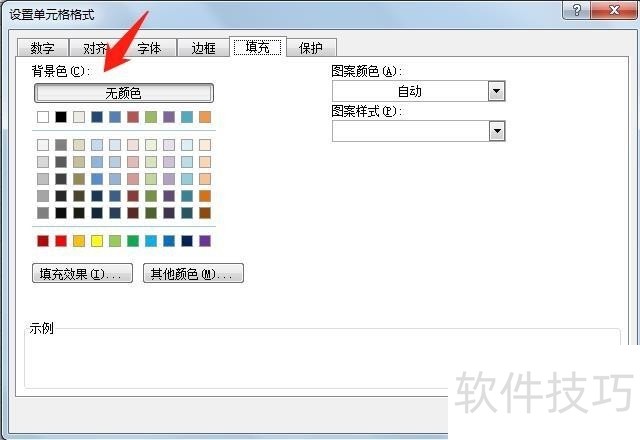
6、 要选择提供的背景色以外的颜色,单击“其他颜色”按钮。
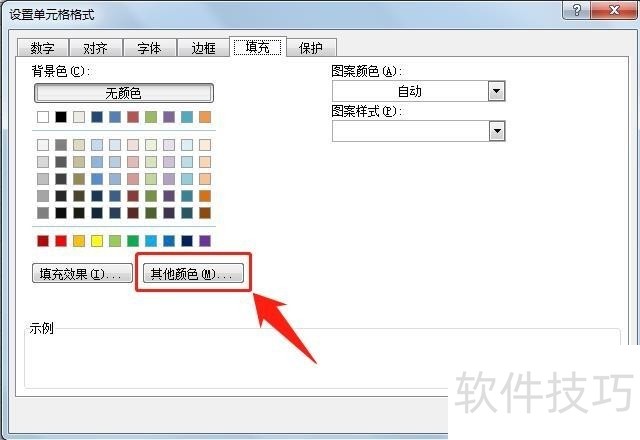
7、 在“颜色”对话框的“标准”选项卡或“自定义”选项卡中,单击要选择的颜色,再单击右上角“确定”按钮。
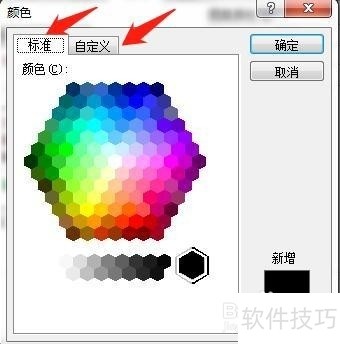
文章标题:Excel设置单元格背景色的两种方法
文章链接://www.hpwebtech.com/jiqiao/171573.html
为给用户提供更多有价值信息,ZOL下载站整理发布,如果有侵权请联系删除,转载请保留出处。
- 上一问:excel2016冻结窗口怎么操作
- 下一问:Excel设置单元格字体颜色的三种方法
相关软件推荐
其他类似技巧
- 2024-07-05 15:52:02excel隐藏没有数据的列与行
- 2024-07-05 15:51:02excel如何新建或删除工作表?
- 2024-07-05 15:49:02excel2019如何制作箱体图
- 2024-07-05 15:48:02如何快速拆分姓名与电话号码(拆分数字与文本)
- 2024-07-05 15:47:01excel多个单元格的内容怎么快速分列
- 2024-07-05 15:46:02excel怎么在单元格中间画一条线就分隔成两列
- 2024-07-05 15:45:02怎么把公司印章弄成图片放到excel合同表格里去
- 2024-07-05 15:44:02Excel如何自定义数据验证出错的提示信息?
- 2024-07-05 15:43:02excel表格中成绩排名的方法。
- 2024-07-05 15:42:02Excel中如何快速发现问题数据?
Microsoft Office Excel2007软件简介
excel2007是2007版的Microsoft Office中的重要模块组件,Excel2007可以在电脑上编写电子表格,是最好用的办公软件,可以满足用户对表格的自定义编辑,还具有强大的图形功能,功能全面。zol提供excel2007官方版下载。excel2007具有强大插件平台支持,免费提供海量在线存储空间及wps文字文档模板,支持阅读和输出PDF文件,全... 详细介绍»









